在Windows 10操作系统中,有时候我们会遇到无法显示网络的问题,尤其是隐藏网络。下面,我将详细介绍如何轻松开启网络显示,解锁隐藏网络细节。
第一步:启用网络发现
启动Windows 10操作系统。
点击任务栏搜索框,开始使用Cortana(小娜)智能语音助理。
在搜索框输入”控制面板”。Cortana(小娜)会显示搜索结果,点击”最佳匹配控制面板”项。
在”控制面板”程序窗口中,点击”网络和Internet”图标。用户可以根据自己的喜好和需要对系统进行设置。
在”网络和Internet”选项界面中,点击右侧”网络和共享中心”图标,用于查看网络状态、更改网络设置。
在”网络和共享中心”选项界面中,点击左侧”更改高级共享设置”图标。下步将进行在来宾或公用网络上启用网络发现的设置。
勾选”来宾或公用网络发现启用网络发现”单选框。本例到此结束。
第二步:确保网络适配器已启用
右击”我的电脑”,选择”管理”。
在弹出的窗口中,点击”设备管理器”。
在”设备管理器”中,找到”网络适配器”。
在”网络适配器”中,勾选显示隐藏的设备。
查看网络适配器列表,找到microsoft wi-fi direct virtual adapter。
确保该适配器已启用。
第三步:手动连接隐藏网络
在Windows 10系统屏幕右下角,点击无线网络图标。
选择”网络设置”。
点击”WLAN”。
点击”网络和共享中心”。
点击”设置新的连接或网络”。
选择”手动连接到无线网络”,点击”下一步”。
在网络名后面输入隐藏的wifi名称。
在安全类型和加密类型中选择与路由器上保持一致的选项。
填写隐藏wifi的密码。
勾选”自动启动此链接”,即使网络未进行广播也连接”。
点击”下一步”。
点击”关闭”。
通过以上三步,您就可以轻松开启网络显示,解锁隐藏网络细节了。希望对您有所帮助!